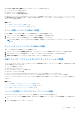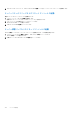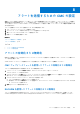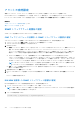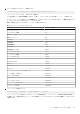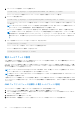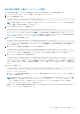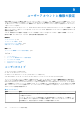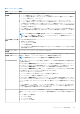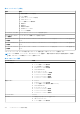Users Guide
Table Of Contents
- PowerEdge M1000e 向け Dell Chassis Management Controller バージョン 6.10 ユーザーズ ガイド
- 概要
- CMC のインストールと設定
- CMC へのログイン
- ファームウェアのアップデート
- CMC ファームウェアのダウンロード
- 署名済みの CMC ファームウェアイメージ
- 現在インストールされているファームウェアのバージョンの表示
- CMC ファームウェアのアップデート
- iKVM ファームウェアのアップデート
- IOM インフラストラクチャデバイスファームウェアのアップデート
- ウェブインタフェースを使用したサーバー iDRAC ファームウェアのアップデート
- RACADM を使用したサーバー iDRAC ファームウェアのアップデート
- サーバーコンポーネントファームウェアのアップデート
- CMC を使用した iDRAC ファームウェアのリカバリ
- シャーシ情報の表示とシャーシとコンポーネントの正常性状態の監視
- CMC の設定
- CMC ネットワーク LAN 設定の表示と変更
- CMC ネットワークおよびログインセキュリティ設定の実行
- CMC の仮想 LAN タグプロパティ
- 連邦情報処理標準(FIPS)
- サービスの設定
- CMC 拡張ストレージカードの設定
- シャーシグループのセットアップ
- 証明書の取得
- シャーシ構成プロファイル
- シャーシ設定プロファイルを使用した RACADM での複数の CMC の設定
- 構成ファイルを使用した RACADM での複数の CMC の設定
- CMC セッションの表示と終了
- ファンの拡張冷却モードの設定
- サーバーの設定
- スロット名の設定
- iDRAC ネットワークの設定
- iDRAC VLAN タグの設定
- 最初の起動デバイスの設定
- サーバーでの FlexAddress の設定
- リモートファイル共有の設定
- サーバー設定複製を使用したプロファイル設定の実行
- サーバープロファイルページへのアクセス
- プロファイルの追加または保存
- プロファイルの適用
- プロファイルのインポート
- プロファイルのエクスポート
- プロファイルの編集
- プロファイルの削除
- プロファイル設定の表示
- 保存プロファイル設定の表示
- プロファイルログの表示
- 完了ステータス、ログ表示、およびトラブルシューティング
- プロファイルの Quick Deploy
- サーバープロファイルのスロットへの割り当て
- 起動 ID プロファイル
- 起動 ID プロファイルの保存
- 起動 ID プロファイルの適用
- 起動 ID プロファイルのクリア
- 保存起動 ID プロファイルの表示
- 起動 ID プロファイルのインポート
- 起動 ID プロファイルのエクスポート
- 起動 ID プロファイルの削除
- 仮想 MAC アドレスプールの管理
- MAC プールの作成
- MAC アドレスの追加
- MAC アドレスの削除
- MAC アドレスの非アクティブ化
- シングルサインオンを使った iDRAC の起動
- CMC ウェブインタフェースからのリモートコンソールの起動
- アラートを送信するための CMC の設定
- ユーザーアカウントと権限の設定
- ユーザーのタイプ
- ルートユーザー管理者アカウント設定の変更
- ローカルユーザーの設定
- Active Directory ユーザーの設定
- サポートされている Active Directory の認証機構
- 標準スキーマ Active Directory の概要
- 標準スキーマ Active Directory の設定
- 拡張スキーマ Active Directory の概要
- 拡張スキーマ Active Directory の設定
- 汎用 LDAP ユーザーの設定
- シングルサインオンまたはスマートカードログイン用 CMC の設定
- CMC にコマンドラインコンソールの使用を設定する方法
- FlexAdress および FlexAddress Plus カードの使用
- FlexAddress について
- FlexAddress Plus について
- FlexAddress および FlexAddress Plus の比較
- FlexAddress のアクティブ化
- FlexAddress Plus のアクティブ化
- FlexAddress 有効化の検証
- FlexAddress の非アクティブ化
- FlexAddress の設定
- WWN/MAC アドレスの情報の表示
- ウェブインタフェースを使用した基本 WWN/MAC アドレス情報の表示
- ウェブインタフェースを使用した詳細 WWN/MAC アドレス情報の表示
- RACADM を使用した WWN/MAC アドレス情報の表示
- ワールドワイド名またはメディアアクセスコントロール ID の表示
- コマンドメッセージ
- FlexAddress DELL ソフトウェア製品ライセンス契約
- 入出力ファブリックの管理
- ファブリック管理の概要
- 無効な構成
- 初回電源投入シナリオ
- IOM 正常性の監視
- ウェブインタフェースを使用した入出力モジュールのアップリンクおよびダウンリンク状態の表示
- ウェブインタフェースを使用した入出力モジュール FCoE セッション情報の表示
- Dell PowerEdge M 入出力アグリゲータのスタッキング情報の表示
- IOM 用ネットワークの設定
- 工場出荷時のデフォルト設定への IMO のリセット
- CMC ウェブインタフェースを使用した IOM ソフトウェアのアップデート
- IOA GUI
- 入出力アグリゲータモジュール
- IOM 用 VLAN の管理
- IOM の電源制御操作の管理
- IOM のための LED 点滅の有効化または無効化
- iKVM の設定と使用
- 電力の管理と監視
- トラブルシューティングとリカバリ
- LCD パネルインタフェースの使用
- よくあるお問い合わせ
- 使用事例シナリオ
以下の場合、iDRAC GUI の起動 をクリックすると、エラーページが表示されます。
● シャーシからサーバーが取り外された
● iDRAC の IP アドレスが変更された
● iDRAC ネットワーク接続に問題が発生した
MCM では、メンバーシャーシから iDRAC ウェブインタフェースを起動しているときに、リーダーシャーシとメンバーシャーシのユー
ザー資格情報が一致する必要があります。一致しない場合、現在のメンバーシャーシのセッションが中止され、メンバーシャーシの
ログインページが表示されます。
関連タスク
サーバー状態ページからの iDRAC の起動 、p. 121
サーバーステータス ページからの iDRAC の起動 、p. 121
サーバー状態ページからの iDRAC の起動
サーバー状態 ページから iDRAC 管理コンソールを起動するには、次の手順を実行します。
1. システムツリーで サーバー概要 をクリックします。サーバー状態 ページが表示されます。
2. iDRAC ウェブインタフェースを起動するサーバーで iDRAC の起動 をクリックします。
メモ: iDRAC 起動は、IP アドレスまたは DNS 名を使用して設定することができます。デフォルトは、IP アドレスを使う方
法です。
サーバーステータス ページからの iDRAC の起動
各サーバーに対する iDRAC 管理コンソールを起動するには:
1. システムツリーで サーバーの概要 を展開します。すべてのサーバー(1~16)が展開された サーバー リストに表示されます。
2. iDRAC Web インタフェースを起動するサーバーをクリックします。 サーバーステータス ページが表示されます。
3. iDRAC GUI の起動 をクリックします。iDRAC Web インタフェースが表示されます。
CMC ウェブインタフェースからのリモートコンソールの起動
サーバーでキーボード - ビデオ - マウス(KVM)セッションを直接起動できます。リモートコンソール機能は、次の条件がすべて満
たされた場合のみサポートされます。
● シャーシに電源が入っている。
● iDRAC をサポートするサーバー。
● サーバーの LAN インタフェースが有効である
● iDRAC のバージョンが 2.20 以降
● ホストシステムに JRE(Java Runtime Environment)6 アップデート 16 以降がインストールされている
● ホストシステム上のブラウザで、ポップアップウィンドウが許可されている(ポップアップブロッキングが無効)
リモートコンソールは、iDRAC ウェブインタフェースからも起動できます。詳細については、『iDRAC
ユ
ー
ザ
ー
ズガイド
』を参照して
ください。
関連タスク
シャーシの正常性ページからのリモートコンソールの起動 、p. 121
サーバーステータスページからのリモートコンソールの起動 、p. 122
サーバー状態ページからのリモートコンソールの起動 、p. 122
シャーシの正常性ページからのリモートコンソールの起動
CMC ウェブインタフェースからリモートコンソールを起動するには、次のいずれかを実行します。
1. システムツリーで、シャーシの概要 へ移動し、プロパティ > 正常性 をクリックします。シャーシの正常性 ページが表示されま
す。
2. シャーシ図で指定したサーバーをクリックします。
サーバーの設定 121